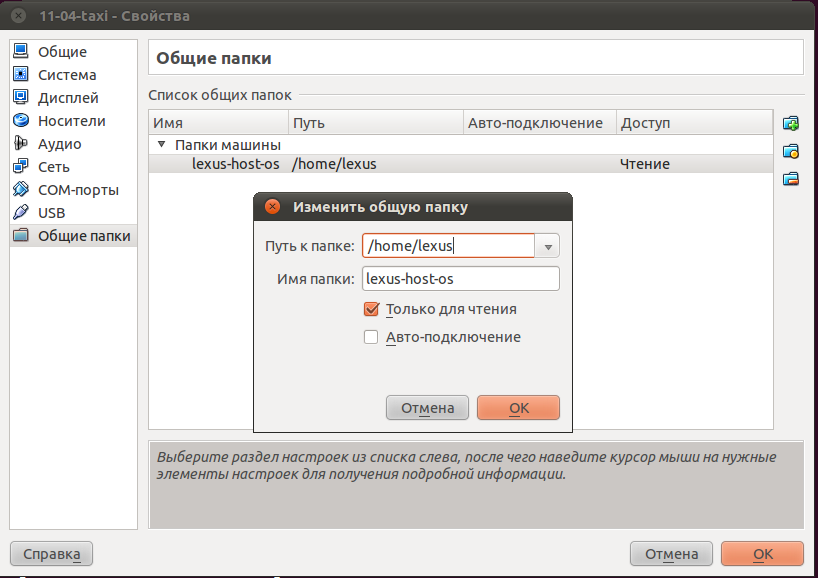Действия производились в Ubuntu, в других дистрибутивах пакеты могут называться по-другому (хотя я сомневаюсь в этом).
Munin работает по принципу “клиент – сервер”. Только не понять, кто кем является – ибо на каждую мониторящуюсю машину ставится пакет munin-node, который запускается в режиме демона и слушает (по умолчанию на порту 4949/tcp) входящие соединения от “сервера мониторинга”, который собирает всю статистику. :)
На “сервер мониторинга” (который будет опрашивать ноды) ставим пакеты munin и munin-common. Не пугайтесь, если автоматически установится и munin-node, сами себя помониторим.
На те компьютеры, которые будем опрашивать, ставим пакет munin-node.
Я не буду расписывать детальный конфигурации. Приведу только работающие примеры, что я добавил/поменял в конфигах.
На компьютере, который опрашивает, правим /etc/munin/munin.conf. Раскомментируем вот эти строки (если закомментированы):
dbdir /var/lib/munin
htmldir /var/cache/munin/www
logdir /var/log/munin
rundir /var/run/munin
Тут я маленько подправил название в квадратных скобках, а вообще это секция мониторинга localhost’a:
[lexus.mycompany]
address 127.0.0.1
use_node_name yes
И ниже – добавил те компьютеры, которые я мониторю:
[chel-director14.mycompany] # Chelyabinsk, director14 PC
address 10.14.32.100
use_node_name yes
[chel-manager14-1.mycompany] # Chelyabinsk, manager14-1 PC
address 10.14.32.102
use_node_name yes
[ektb-director15.mycompany] # Ekaterinburg, director15 PC
address 10.15.32.104
use_node_name yes
[tver-director18.mycompany] # Tver, director18 PC
address 10.18.32.122
use_node_name yes
Уже и не помню, установлен ли был у меня до этого Apache. Но вместе с Munin’ом установится отдельный конфиг, который сделает доступным графики по адресу http://localhost/munin/
Если в http-сервере нет нужды, то файлы лежат в /var/cache/munin/www/ .
Доступные плагины расположены тут: /usr/share/munin/plugins/ , это те параметры, которые доступны для мониторинга на данной ноде.
Активированные плагины (т.е. те, которые , в работе и используются, по которым рисуются графики) лежат тут: /etc/munin/plugins/
На самом деле это символические ссылки. Добавлять/удалять мониторящиеся параметры очень легко. Достаточно создавать/удалять символические ссылки в директории /etc/munin/plugins/ , которые будут вести к реально существующим плагинам, лежащим в /usr/share/munin/plugins/ .
Например, добавляем мониторинг nfsd. На ноде (ПК, который мониторим) выполняем команду:
sudo ln -s /usr/share/munin/plugins/nfsd /etc/munin/plugins/nfsd
Не нужные мне, но активные по умолчанию графики я удалил:
sudo rm /etc/munin/plugins/{df_inode,diskstats,entropy,fw_packets,http_loadtime,if_err*,interrupts,iostat,iostat_ios,irqstats,open_inodes,irqstats,proc_pri,threads}
И перезапускаем процесс: sudo service munin-node restart
Минут через 5 можно смотреть графики.
PS. Заметки для OpenBSD
В OpenBSD 5.0 не создавалась автоматичкски директория /var/run/munin . Создать руками.